Criar relatórios do histórico de alterações
 Algumas funcionalidades neste artigo requerem o Microsoft SharePoint Premium – Gestão Avançada do SharePoint
Algumas funcionalidades neste artigo requerem o Microsoft SharePoint Premium – Gestão Avançada do SharePoint
Pode criar relatórios do histórico de alterações personalizados no centro de administração do SharePoint para rever os relatórios CSV das ações do site ou das alterações das definições da organização efetuadas nos últimos 180 dias.
Os relatórios do histórico de alterações podem aumentar a visibilidade e permitir-lhe monitorizar as alterações efetuadas à configuração do SharePoint em vários níveis da sua organização.
Crie até 10 relatórios que controlam o que mudou, quando aconteceu e quem iniciou a alteração nas definições do site e da organização.
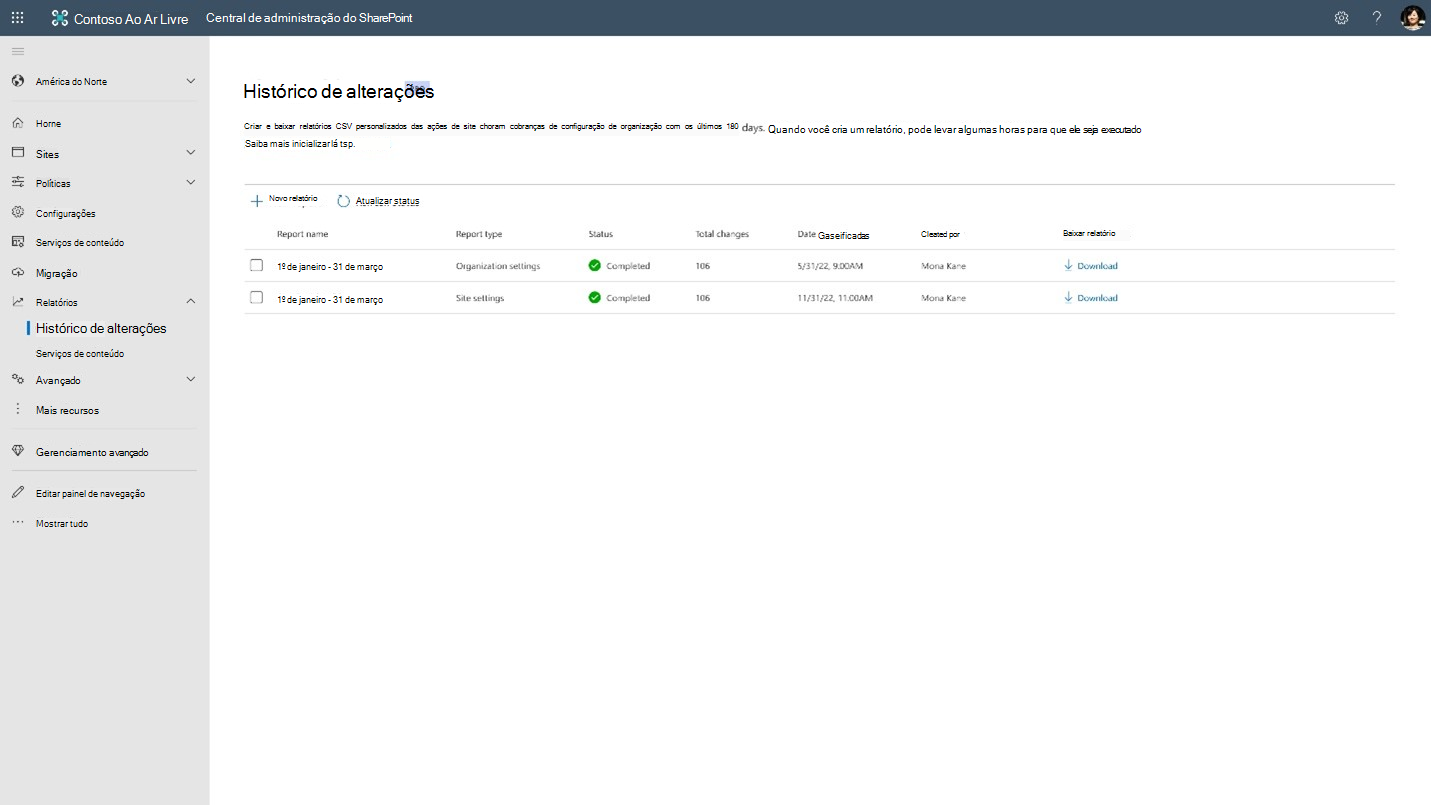
Requisitos
Para aceder e utilizar esta funcionalidade, a sua organização tem de ter a seguinte subscrição:
Criar um relatório do histórico de alterações
Para criar um relatório do histórico de alterações, aceda à página Histórico de alterações e selecione Novo relatório.
Escolha o tipo de relatório que pretende gerar e selecione Definições do site/Definições da organização.
É apresentado um painel onde pode especificar o tipo de informação que pretende incluir no relatório do histórico de alterações. Selecione Criar relatório para gerar um novo relatório.
O novo relatório está listado na página do histórico de alterações. Selecione o relatório para abrir o painel do relatório do histórico de alterações e monitorizar o respetivo status.
Assim que o relatório for criado, selecione Transferir relatório para exportar os dados como um ficheiro CSV. O botão Criar uma cópia permite-lhe criar mais relatórios com parâmetros semelhantes.
Observação
O relatório demorará algumas horas a ser gerado consoante os critérios de pesquisa selecionados ao criar o relatório.
Ver um relatório do histórico de alterações
Para ver os relatórios do histórico de alterações, expanda Relatórios e selecione Histórico de alterações.
Pode criar novos relatórios, eliminar e atualizar os respetivos estados a partir da página do histórico de alterações. Esta página só pode mostrar 10 relatórios de cada vez. A melhor prática é eliminar um relatório anterior antes de criar um novo.
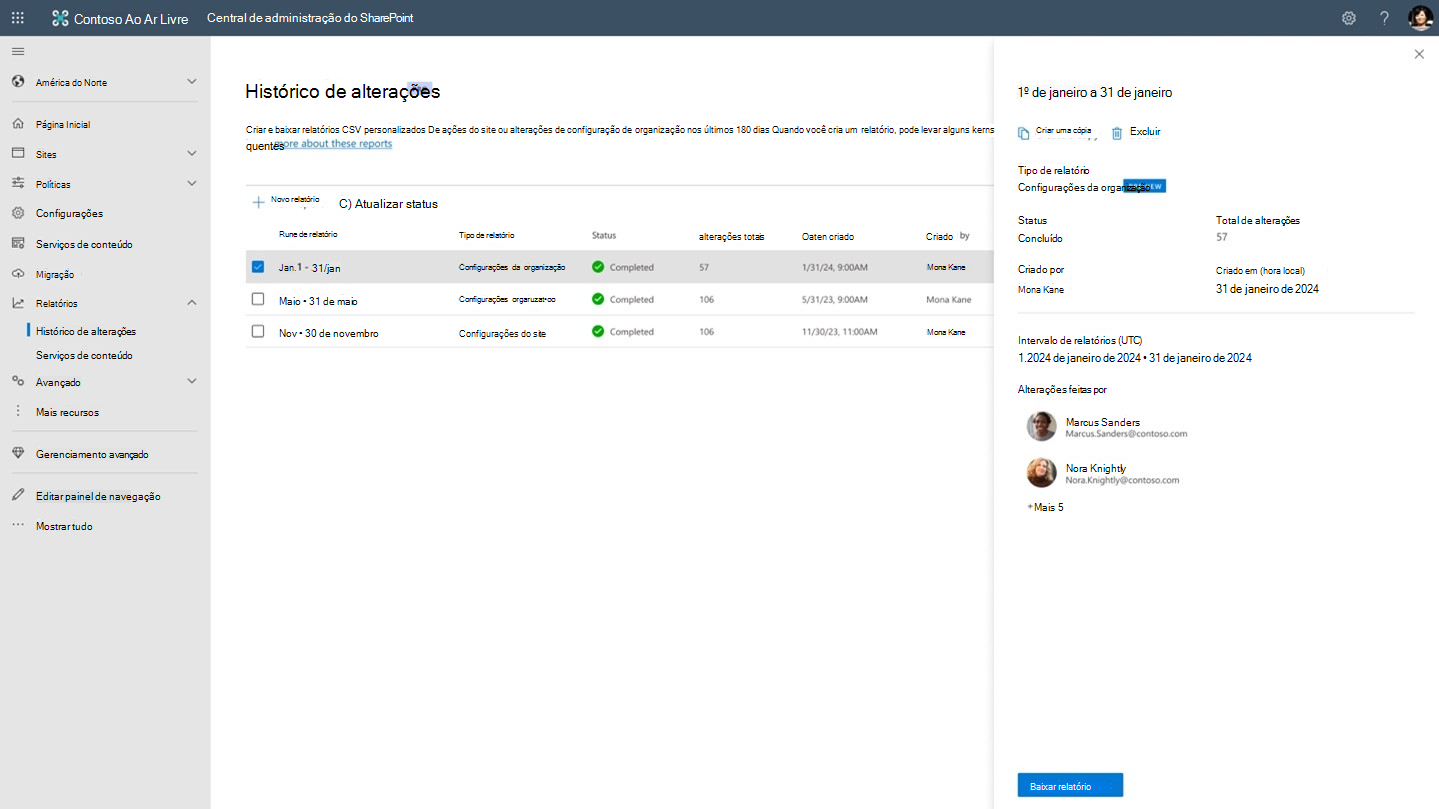
Reporting
Relatório de definições do site
Gere um relatório de definições de site para um determinado intervalo de datas e filtre por sites e utilizadores. Pode transferir o relatório como um ficheiro CSV para ver as alterações da propriedade do site. Todas as ações do site executadas por Administradores do Site e Administradores do SharePoint são capturadas no relatório.
Relatório de definições da organização
Observação
A tabela de definições da organização auditada listada mais adiante neste artigo reflete a lista de definições que são atualmente controladas nos relatórios de definições da organização
Também pode gerar um relatório de definições da organização para controlar as alterações efetuadas às definições da organização a partir do Centro de Administração do SharePoint. Pode gerar estes relatórios para intervalos de datas personalizados enquanto filtra utilizadores específicos de interesse. Uma melhor prática é rever os relatórios transferidos para garantir que não existem desvios nas definições do estado pretendido.
Todas as alterações efetuadas às seguintes definições da organização são refletidas nos relatórios. Estamos continuamente a trabalhar para colocar mais definições no ambiente destes relatórios.
Dica
Pode exportar dados até 180 dias com um relatório do histórico de alterações, consoante a licença de utilizador. O relatório pode conter dados para utilizadores que retrocederem 180 dias, bem como dados para outros que não o tenham. Uma vez que o tipo de licença de utilizador não é apresentado no relatório, pode parecer que faltam dados para alguns utilizadores.
Observação
Os administradores atribuídos à função de leitor global não têm permissões para criar ou eliminar um relatório, mas podem transferir para rever as alterações.
Definições atuais da organização auditada
A tabela seguinte lista o conjunto mais recente de definições suportadas encontradas no nó Definições :
| Nome | Descrição |
|---|---|
| SharePoint Pages | Permitir comentários em páginas modernas, Permitir que os utilizadores criem novas páginas modernas |
| Criação do Site SharePoint | Os utilizadores podem criar sites do SharePoint, Criar sites de equipas em, Fuso horário predefinido, Limite de armazenamento predefinido para novos sites |
| Notificações do SharePoint | Permitir notificações |
| Limites de armazenamento do Site SharePoint | Automático, manual |
| Notificações do OneDrive | Permitir notificações |
| Retenção do OneDrive | Dias para reter o OneDrive de um utilizador eliminado |
| Limite de Armazenamento do OneDrive | Limite de armazenamento predefinido |
| Sincronização do OneDrive | Botão Mostrar Sincronização no site do OneDrive, Permitir sincronização apenas em computadores associados a domínios específicos, Bloquear a transferência de tipos de ficheiro específicos |
| Limites do histórico de Versões do SharePoint | Definir limites do histórico de versões |
A tabela seguinte lista o conjunto mais recente de definições suportadas encontradas no Controle de Acesso no nó Políticas:
| Nome | Descrição |
|---|---|
| Dispositivos não geridos | Restringir o acesso a partir de dispositivos que não estão em conformidade ou associados a um domínio |
| Terminar sessão inativa | Terminar sessão automaticamente dos utilizadores a partir de sessões inativas do browser |
| Local da rede | Permitir o acesso apenas a partir de endereços IP específicos |
| Aplicações que não utilizam autenticação moderna | Bloquear o acesso a partir do Office 2010 e de outras aplicações que não podem impor restrições baseadas no dispositivo |
| Restrição de acesso ao SharePoint | Restringir o acesso a sites do SharePoint & conteúdo por grupo de segurança |
| Restrição de acesso ao OneDrive | Restringir o acesso ao conteúdo do OneDrive por grupo de segurança |
A tabela seguinte lista o conjunto mais recente de definições suportadas encontradas em Partilha no nó Políticas :
| Nome | Descrição |
|---|---|
| Partilha Externa | O conteúdo pode ser partilhado com mais definições de partilha externa, outras definições |
| Definições de ficheiros e pastas | Escolha o tipo de ligação selecionado por predefinição quando os utilizadores partilham ficheiros e pastas no SharePoint e no OneDrive, Selecione a permissão selecionada por predefinição para partilhar ligações, Selecione quem pode aceder aos ficheiros com o URL para um ficheiro copiado a partir da barra de endereço do browser |
Tópicos relacionados
Microsoft SharePoint Premium – Descrição geral da Gestão Avançada do SharePoint